安卓系统usb连接设置,安卓系统USB连接设置详解
创始人
2025-03-17 08:20:46
0次
安卓系统USB连接设置详解
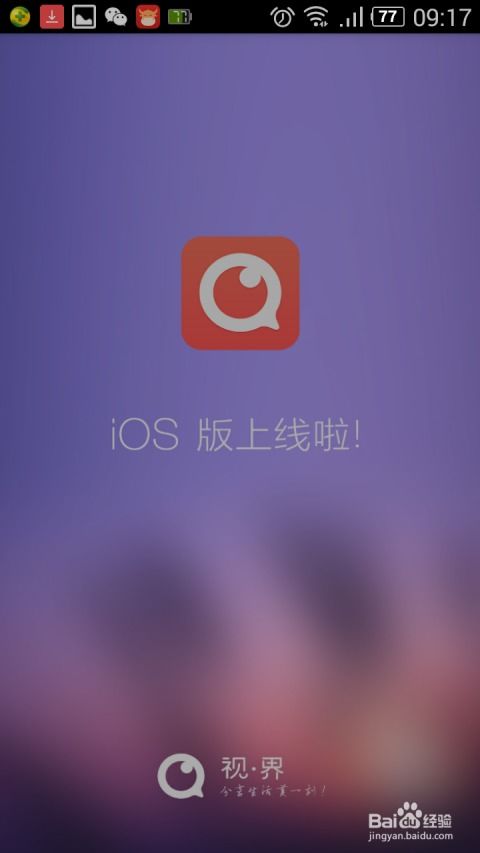
一、检查USB线与设备

在进行USB连接之前,首先需要确保您拥有一根合格的USB数据线,并且该数据线与您的安卓手机和电脑都兼容。同时,检查手机和电脑的USB接口是否完好无损。
二、开启USB调试模式

1. Android 3.2及以下系统

在手机上打开“设置”,点击“应用程序”,然后选择“开发”,最后勾选“USB调试”选项。
2. Android 4.0或4.1系统

在手机上打开“设置”,点击“开发者选项”,然后在顶部开启“开发者选项”开关,勾选“USB调试”开关并确认。
3. Android 4.2.X设备

在手机上打开“设置”,点击“关于手机”,然后连续点击屏幕下方的“版本号”5-7次,直到出现“您现在处于开发者模式”提示。返回设置菜单,选择“开发者选项”,勾选“USB调试”选项。
三、连接手机与电脑

在开启USB调试模式后,将USB数据线的一端插入手机,另一端插入电脑的USB接口。此时,手机会弹出USB连接选项,您可以根据需要选择合适的连接方式,如“仅充电”、“文件传输”或“MTP(媒体传输协议)”等。
四、数据传输与文件管理

1. 传输文件

在电脑上打开“我的电脑”,找到连接到电脑的手机存储设备,然后进行文件复制、粘贴、删除等操作。
2. 安装应用
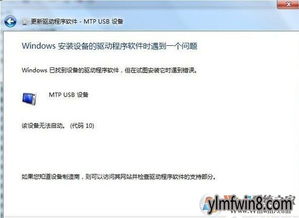
将APK文件复制到手机存储设备中,然后在手机上打开“设置”-“安全”-“未知来源”,允许安装未知来源的应用。接着,在手机上找到APK文件并安装。
3. 备份与恢复

使用手机自带的备份工具或第三方备份软件,将手机中的重要数据备份到电脑上,以便在需要时进行恢复。
五、注意事项
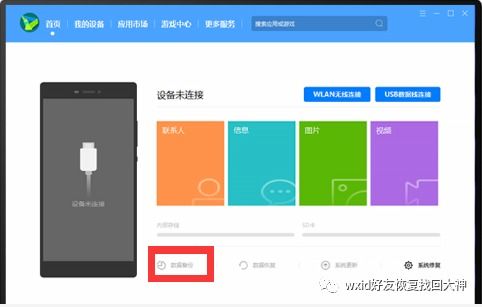
在使用USB连接时,请注意以下事项:
1. 确保数据线质量
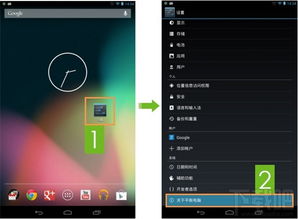
使用质量可靠的USB数据线,避免因数据线问题导致数据丢失或连接不稳定。
2. 注意隐私安全

在传输文件时,请确保文件内容的安全性,避免泄露个人隐私。
3. 关闭USB调试模式

完成操作后,请及时关闭USB调试模式,以保护手机安全。
通过本文的介绍,相信您已经掌握了安卓系统USB连接的设置方法。在日常生活中,熟练运用这些方法,可以帮助您更方便地管理手机数据,提高工作效率。
相关内容
热门资讯
安卓换鸿蒙系统会卡吗,体验流畅...
最近手机圈可是热闹非凡呢!不少安卓用户都在议论纷纷,说鸿蒙系统要来啦!那么,安卓手机换上鸿蒙系统后,...
安卓系统拦截短信在哪,安卓系统...
你是不是也遇到了这种情况:手机里突然冒出了很多垃圾短信,烦不胜烦?别急,今天就来教你怎么在安卓系统里...
app安卓系统登录不了,解锁登...
最近是不是你也遇到了这样的烦恼:手机里那个心爱的APP,突然就登录不上了?别急,让我来帮你一步步排查...
安卓系统要维护多久,安卓系统维...
你有没有想过,你的安卓手机里那个陪伴你度过了无数日夜的安卓系统,它究竟要陪伴你多久呢?这个问题,估计...
安卓系统如何卸载app,轻松掌...
手机里的App越来越多,是不是感觉内存不够用了?别急,今天就来教你怎么轻松卸载安卓系统里的App,让...
windows官网系统多少钱
Windows官网系统价格一览:了解正版Windows的购买成本Windows 11官方价格解析微软...
怎么复制照片安卓系统,操作步骤...
亲爱的手机控们,是不是有时候想把自己的手机照片分享给朋友,或者备份到电脑上呢?别急,今天就来教你怎么...
安装了Anaconda之后找不...
在安装Anaconda后,如果找不到Jupyter Notebook,可以尝试以下解决方法:检查环境...
安卓系统应用怎么重装,安卓应用...
手机里的安卓应用突然罢工了,是不是让你头疼不已?别急,今天就来手把手教你如何重装安卓系统应用,让你的...
iwatch怎么连接安卓系统,...
你有没有想过,那款时尚又实用的iWatch,竟然只能和iPhone好上好?别急,今天就来给你揭秘,怎...
